Las actualizaciones de Windows 10 son constantes que suelen ser lanzadas para solucionar pequeños errores. Sin embargo, todos los años se muestran una o dos actualizaciones de mayor tamaño que incorporan nuevas funciones y optimizaciones más profundas. El problema es que estas actualizaciones en ocasiones puede traer algunos problemas como por ejemplo el presente en la última actualización Windows 10 de abril de 2021 (actualización de Windows 10 KB5000842) que puede provocar la caída dramática del rendimiento de tus videosjuegos.

Relacinado: Como solucionar la pantalla negra con el cursor cuando actualizamos a Windows 10
Si la actualización de Windows 10 de abril de 2021 (actualización de Windows 10 KB5000842) está disponible para tu ordenador, debes tener en cuenta que tras dicha actualización muchos usuarios han sufrido grandes problemas de rendimiento en los videojuegos. No obstante, cabe destacar que esto no ocurre a todos los usuarios que actualizan su sistema operativo.
La actualización de Windows 10 KB5000842, lanzada para el mes de abril de 2021 está causando muchos problemas a los jugadores de videojuegos en casi todas las configuraciones de hardware, independientemente de si tu equipo sea AMD, Intel o Nvidia. Estos usuarios sufren una especie de parpadeo aleatorio como si el videojuego se atrancara. Otros de los problemas detectados han sido: inestabilidad con V-sync habilitado, disminución de los FPS (Fotogramas por Segundos) y picos de retraso aleatorios en todo el sistema operativo Windows.
El problema es tan grave que incluso Nvidia sugiere que los usuarios vuelvan a la versión anterior de Windows 10 y esperen a que Microsoft solucione el problema. Si no has revertido una actualización de Windows 10 antes, en este tutorial te mostramos como hacerlo.
Por lo tanto, si has instalado tu ordenador con Windows 10 la actualización KB5000842 y el rendimiento de tu equipo y experiencia de juego con Videojuego, en el siguiente tutorial te mostramos como solucionar estos problemas revirtiendo esta actualización:
Como solucionar la caída de rendimiento de Windows 10 tras instalar la actualización: KB5000842
1. Una vez iniciada sesión en tu cuenta de usuario de Windows 10 tendrás que hacer uso del atajo de teclado: Tecla de Windows + I
2. Esto hará que se abra la: Configuración
3. Selecciona la opción: Actualización y seguridad
4. En la siguiente pantalla tendrás que dirigirte a la pestaña: Windows Update
5. Renglón seguido, en la parte principal de la pantalla tendrás que seleccionar la opción: Ver Historial de Actualizaciones
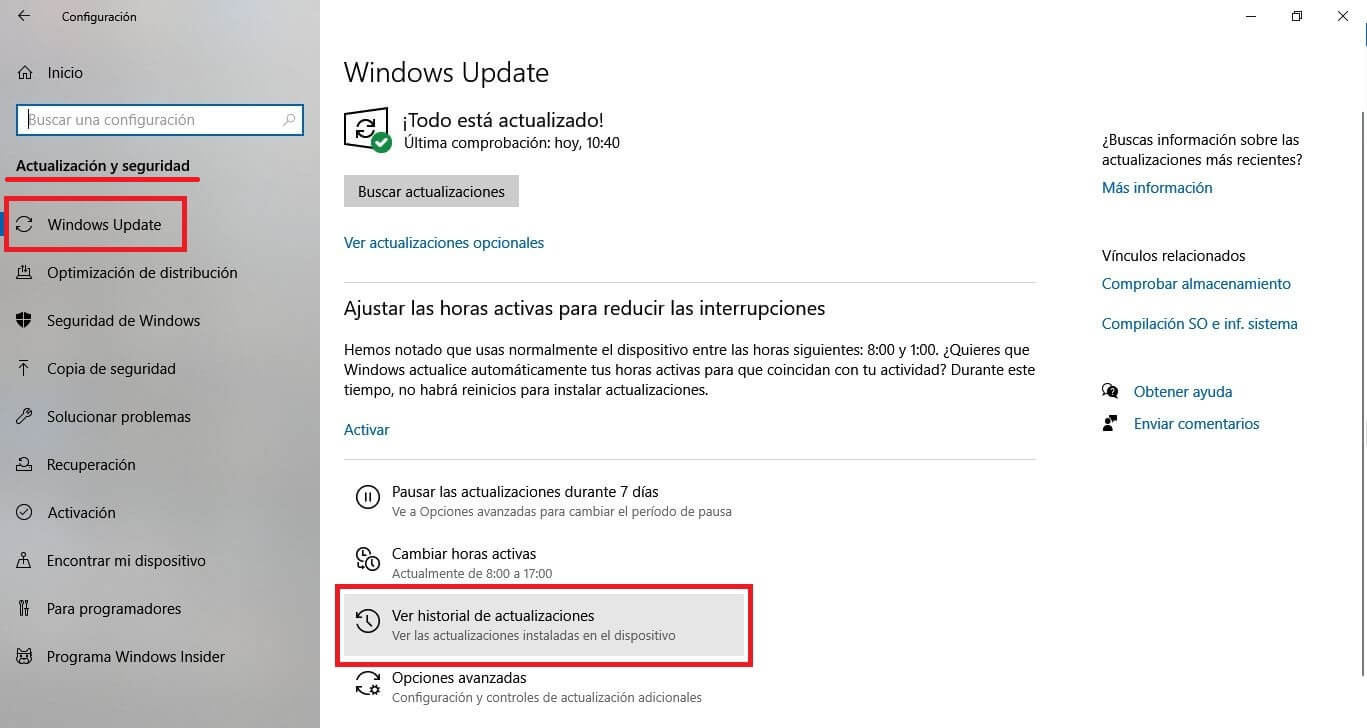
6. Cuando se muestre la próxima pantalla tendrás que hacer clic en la opción: Desinstalar las actualizaciones
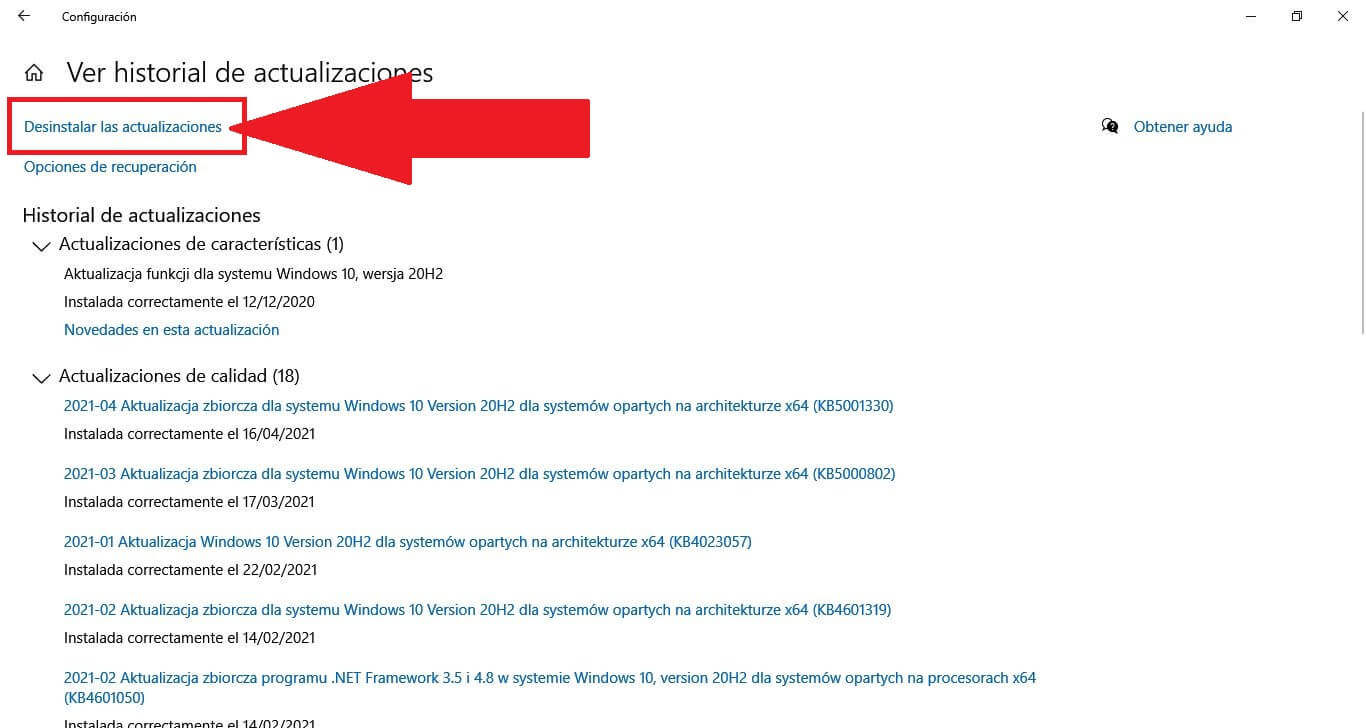
7. Una nueva ventana se abrirá en la cual tendrás que localizar la actualización de Windows con el código: KB5000842
8. Haz clic con el botón derecho del ratón sobre dicha actualización lo que hará que se muestre la opción: Desinstalar
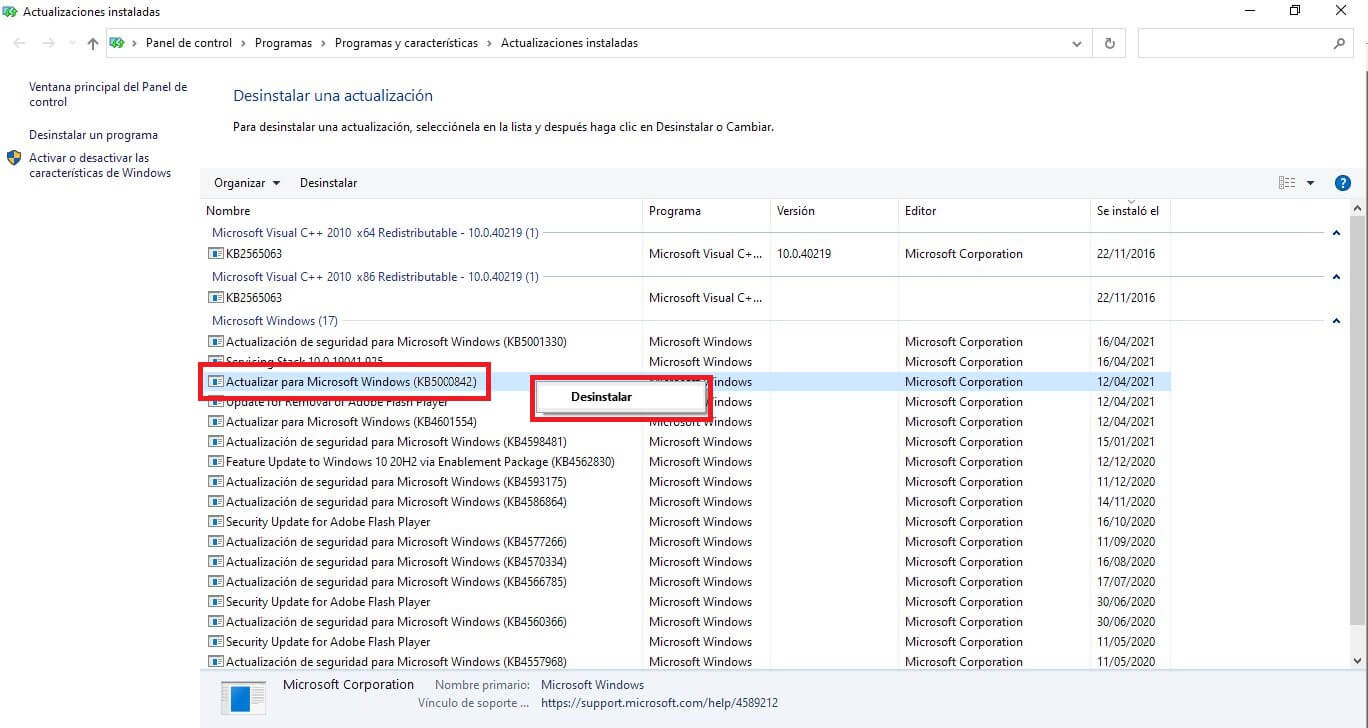
9. Esto comenzará la desinstalación de la actualización de Windows 10 KB5000842 y cuando termine dicha actualización el rendimiento de tu ordenador deberá volver a los parámetros óptimos anteriores a la actualización y sin que afecten a tus videojuegos.
Como evitar la actualización Windows 10 KB5000842 de abril de 2021
Tanto si aún no has actualizado tu ordenador a KB5000842 como si la has desinstalado, puede que te interese que se pueda volver a instalar o impedir que se realice la actualización. Sigue los pasos siguientes para llevarlo a cabo:
1. Accede nuevamente a la app de: Configuración
2. Renglón seguido dirígete a: Actualización y seguridad > Windows Update
3. Una vez que estés en esta pantalla tendrás que hacer clic en la opción: Pausar las actualizaciones durante 7 días.
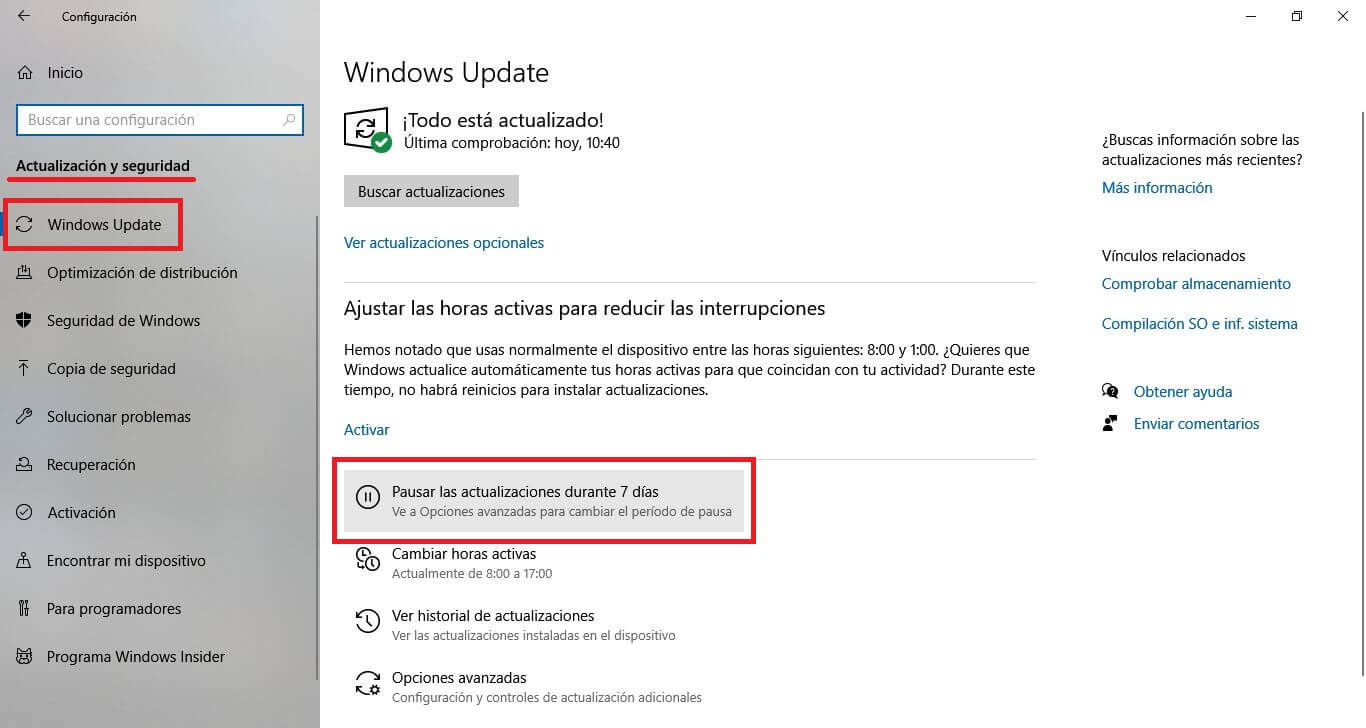
4. Esto hará que a partir de este momento tu ordenador con Windows 10 no se actualice a KB5000842 de forma automática.
Nota Importante: El único inconveniente es que esta acción deberá llevarse acabo cada 7 días hasta que Microsoft realice una corrección en su actualización. Lamentablemente Windows 10 no permite pausar las actualizaciones por un periodo de tiempo mayor.
